כיצד לתקן את השגיאה "מצטער, אין מניפולציות עם הלוח מותרים".
תפוח עץ מק גיבור Mac Os / / March 02, 2022

עודכן לאחרונה ב

העתקה והדבקה של קבצים ב-Mac היא תכונה כל כך בסיסית שאנחנו כמעט אפילו לא נרשמים כתהליך פעיל שה-Mac שלנו מבצע. אבל העתקה והדבקה של טקסט, תמונות, קבצים וקישורים דורשת שתוכנה תפעל בדיוק כמו כל תהליך אחר ב-Mac שלך. ובדיוק כמו תהליכים אחרים, זה יכול להיכשל. אם אתה רואה את השגיאה "סליחה, אין מניפולציות עם לוח מותרות", אז זה אומר שפונקציית ההעתקה/הדבק שלך נכשלה.
אם השגיאה הזו לא נעלמת, מאמר זה יראה לך כיצד לתקן אותה. כללנו מספר תיקונים וכן כמה שיטות למניעת שגיאה זו מלכתחילה.
מה המשמעות של השגיאה "סליחה, אין מניפולציות עם הלוח מותרים"?
שגיאה זו פירושה, מכל סיבה שהיא, פונקציית ההעתקה/הדבקה שלך אינה פועלת כעת. למי שלא יודע, פונקציית ההעתקה/הדבק פועלת על ידי אחסון זמני של כל מה שהעתקת ב"לוח" של ה-Mac. זה נשאר בלוח עד שאתה מכבה את ה-Mac או מעתיק משהו אחר.
מכיוון שתהליך זה פועל באופן דומה לכל יישום או שירות אחר ב-Mac שלך, הוא עלול להיכשל בכמה דרכים שהם יכולים. תוכנה זדונית עלולה להפריע ללוח שלך. זה לא סביר ב-Mac, אבל לא בלתי אפשרי.
יכול להיות גם שהתהליך שמנהל את הלוח שלך קרס או נתפס בלולאת באגי. תהליך אחר ב-Mac שלך יכול להיות גם לא תקין, מה שגורם ללוח להיות בלתי נגיש. או שהיית יכול למקסם את נפח האחסון של ה-Mac שלך, מה שהופך את זה לבלתי אפשרי לקרוא או לכתוב מהלוח. אם זה המקרה, עם זאת, יש לך בעיות גדולות יותר בידיים שלך!
4 תיקונים ל"מצטער, אין מניפולציות עם לוח מותרות"
מכיוון שרוב הגורמים מאחורי שגיאה זו קשורים לכך שתהליכי Mac נתקעים, רוב התיקונים הללו יתרכזו סביב הפעלה מחדש ופינוי תהליכים אלה. אם אף אחד מהפתרונות הללו לא עובד, ייתכן שתצטרך לדבר עם התמיכה של Apple או עם שירות תיקון של צד שלישי כדי לפתור את הבעיה.
הערת שוליים: לרוע המזל, ככל הנראה כל מה ששמרת בלוח נעלם בשלב זה. אל תצפה לשחזר את הנתונים שאוחסנתם בלוח במהלך תהליך זה.
1. הפעל מחדש את שרת ה-Pasteboard שלך באמצעות צג הפעילות
הדבר הראשון שננסה הוא להפעיל מחדש את שרת ההדבקה שלך. שרת הדבק הוא התהליך שמנהל את מה שהלוח שלך מאחסן ומדביק. אתה יכול לחשוב על זה כעל הפתח לכל מה שאחסנת בלוח.
אחת הדרכים להפעיל מחדש את שרת ה-Pasteboard שלך היא באמצעות Activity Monitor. כדי לפתוח את מעקב הפעילות, לחץ על פקודה + מֶרחָב במקלדת שלך, לאחר מכן הקלד "צג פעילות" ולחץ על לַחֲזוֹר.
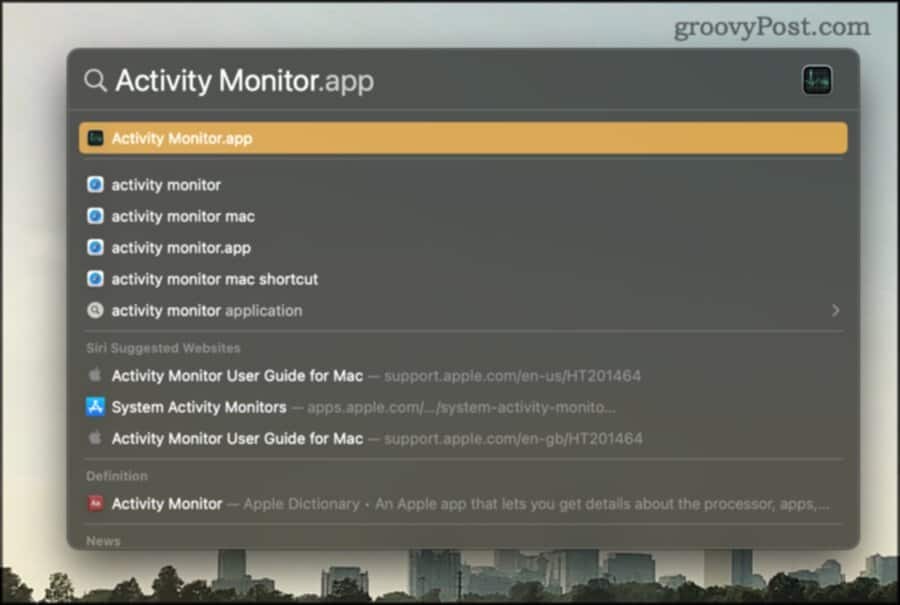
חלון מעקב הפעילות אמור להיפתח. מעקב פעילות הוא אפליקציית Mac ברירת מחדל שנותן לך סקירה כללית של כל אפליקציה, תהליך ושירות הפועלים כעת ב-Mac שלך.
בסרגל החיפוש של Activity Monitor, הקלד "pboard". אתה אמור לראות תהליך pboard עבור כל אחד מהמשתמשים המחוברים ל-Mac שלך.
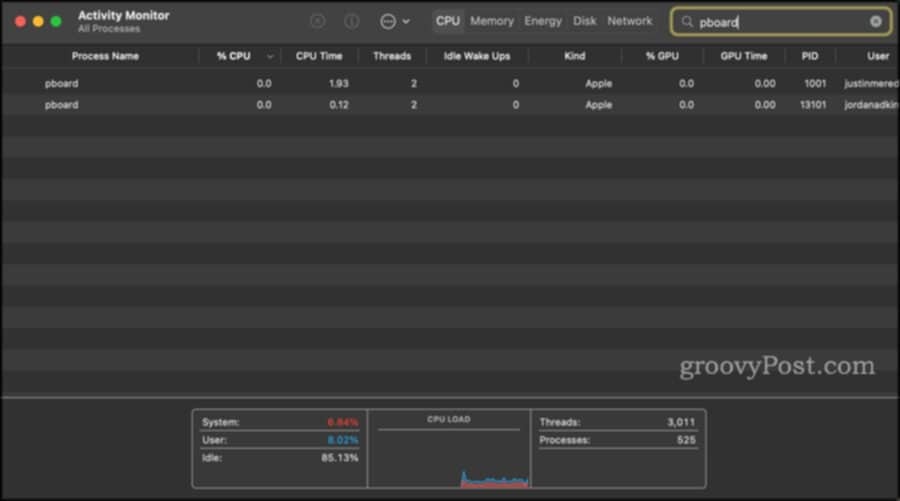
לחץ פעמיים על תהליך ה-pboard שברצונך להפעיל מחדש ולחץ לְהַפְסִיק.
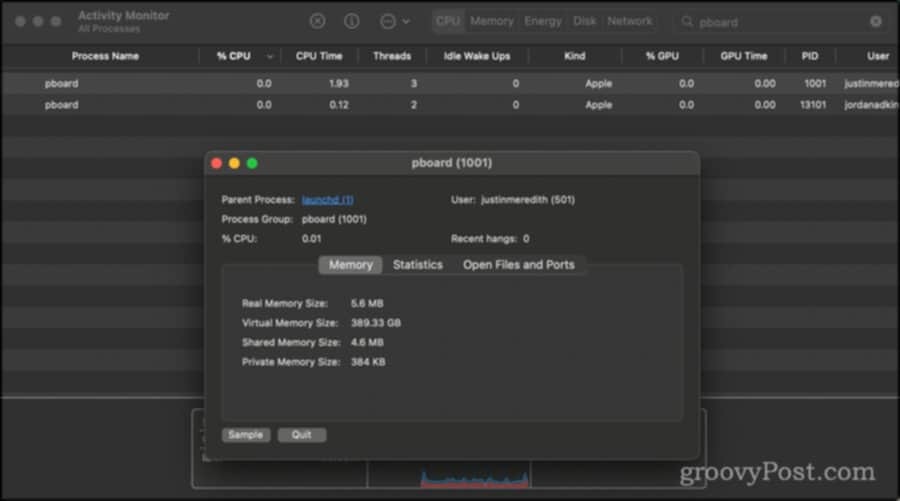
תראה תיבה קופצת ששואלת אם אתה בטוח שברצונך להפסיק את התהליך הזה. זה משהו ש-Activity Monitor שואל בכל פעם שאתה מנסה להפסיק משהו - זה לא ספציפי ל-pboard. נְקִישָׁה לְהַפְסִיק אוֹ עזוב בכוח.
מכיוון ש-pboard הוא לא משהו שאתה באמת יכול למנוע ממנו לפעול ב-Mac שלך, הוא ייסגר ואז יופעל מחדש באופן מיידי. כעת תוכל לנסות להשתמש בהעתק/הדבק שוב ולראות אם זה פתר את הבעיה שלך!
2. הפעל מחדש את שרת ה-Pasteboard שלך באמצעות הטרמינל
התיקון השני זהה למעשה לזה האחרון. ההבדל הוא שאנחנו הולכים להשתמש בטרמינל במקום ב-Activity Monitor כדי להפעיל מחדש את pboard.
- ללחוץ פקודה + מקש הרווח, הקלד "טרמינל", ולאחר מכן הקש לַחֲזוֹר
- סוּג
killall pboardבטרמינל ולחץ לַחֲזוֹר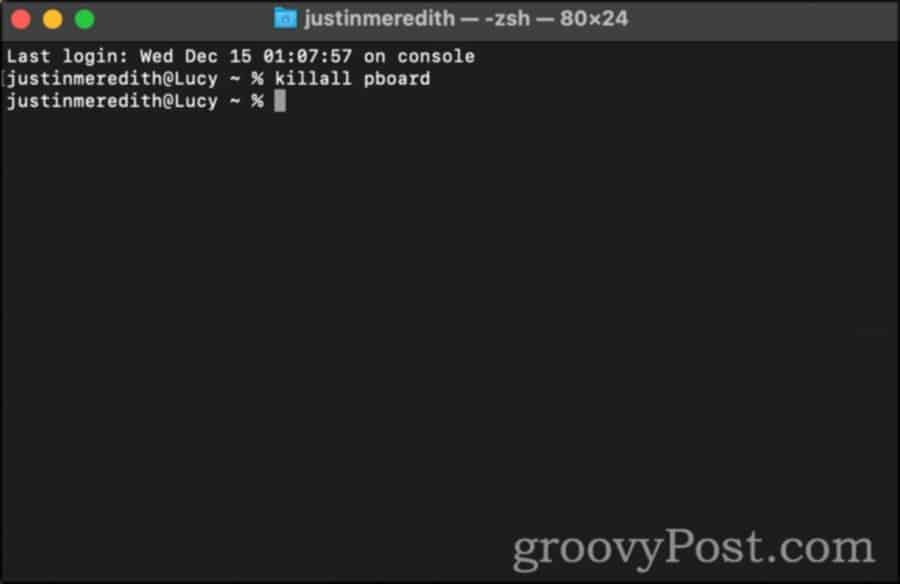
- לחלופין, אתה יכול להקליד
sudo killall pboard. זה מפעיל את הפקודה עם סמכות של מנהל ודורש ממך להזין את סיסמת ה-Mac שלך. הפקודה תעשה את אותו הדבר, אבל היא לא תפריע להרשאות כלשהן. אתה יכול לחשוב על זה בתור ההבדל בין "צא" ל"הפסק בכוח".
3. הפעל מחדש ועדכן את ה-Mac שלך
דרך פשוטה נוספת לתקן את השגיאה "סליחה, אין מניפולציות עם לוח מותרות" היא להפעיל מחדש ולעדכן את ה-Mac שלך. פעולה זו תנקה את הלוח והלוח שלך בתהליך, מה שעשוי לפתור את הבעיה שלך.
לאחר שתפעיל מחדש את ה-Mac, נסה להשתמש שוב בפונקציית העתק/הדבק.
4. הפעל מחדש את WindowsServer שלך
לבסוף, אתה יכול לנסות לתקן שגיאה זו על ידי הפעלה מחדש של WindowServer שלך. WindowServer הוא תהליך הרקע שמנהל את החלונות שלך על המסך. בעיקרו של דבר, כל דבר שאתה מסתכל עליו ב-Mac שלך מוצג לך על ידי WindowServer.
ככזה, כל באג או ניתוק עם WindowServer יכולים לגרום למספר עצום של בעיות, אחת מהן היא כשל בלוח.
פתק: יציאה של WindowServer תגרום גם ליציאה מכל היישומים שלך וחלונות פתוחים. זה יוציא אותך גם מה-Mac שלך. כשתתחבר שוב, כל האפליקציות והחלונות שנפתחו בעבר יופעלו מחדש. עם זאת, כל מידע שלא נשמר ייעלם. התייחס לזה באותו אופן שאתה מפעיל מחדש את ה-Mac שלך.
- ללחוץ פקודה + מֶרחָב במקלדת שלך, לאחר מכן הקלד "צג פעילות" ולחץ על לַחֲזוֹר
- בשורת החיפוש של מעקב פעילות, הקלד "WindowServer"
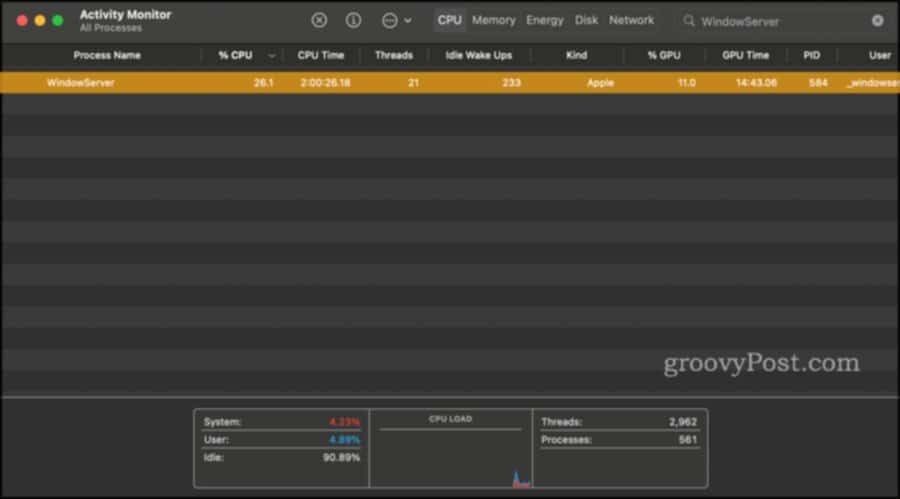
- לחץ פעמיים על תהליך WindowServer ולחץ לְהַפְסִיק
אם אתה עדיין מקבל את השגיאה "סליחה, אין מניפולציות עם לוח מותרות", אז אולי הגיע הזמן ליצור קשר תמיכה של אפל.
כיצד למנוע שגיאה זו בעתיד
ודא שהחומרים המועתקים שלך נשמרים במקום כלשהו קודם
הדרך הראשונה למנוע מקריסת לוח למחוק את הנתונים שלך היא לאבטח את הנתונים האלה במקום אחר קודם. אם אתה מעתיק מאפליקציה אחת לאחרת, אל תסגור או תמחק שום דבר עד שהנתונים יודבקו ונשמרו במקום אחר.
שימוש ב-Time Machine כדי לגבות את ה-Mac שלך היא דרך מפתח נוספת למנוע אבדן נתונים. עם זאת, אתה מאבטח את הנתונים שלך, המפתח הוא לא להתייחס ללוח כאמצעי אחסון אמין. זה לא!
השתמש במנהל לוח של צד שלישי כמו מקלדת מאסטרו
הדרך השנייה שבה אתה יכול למנוע את אובדן הנתונים שלך היא לשמור אותם עם מנהל לוח של צד שלישי. אלו הן אפליקציות הפועלות כלוח נוסף או שיש להן תכונות מובנות בלוח. מקלדת מאסטרו, למשל, מאפשר לך ליצור לוחות כתיבה רבים ככל שתרצה ולהציג את ההיסטוריה של לוחות הלוח הללו.
מטרת מנהלי הלוח הללו היא לתת לך את היכולת להעתיק ולהדביק מספר פריטים בבת אחת. אתה יכול להעתיק פסקה באחד, תמונה באחרת, ואת האימייל שלך בשלישית. לאחר מכן, תוכל להדביק מכל אלה בכל סדר שתרצה באמצעות פקודות שונות.
בעוד שמנהל לוח של צד שלישי אינו בהכרח נוטה פחות לקרוס, הוא יכול לשמש כגיבוי רך של הנתונים שלך. אתה יכול להעתיק את אותו הדבר ללוח של ה-Mac וללוח של צד שלישי באמצעות פקודות פקודה + ג ו פקודה + 1. בדרך זו, אם הלוח של ה-Mac שלך קורס, עדיין תהיה לך גישה לנתונים בלוח השני.
תיקון השגיאה "סליחה, אין מניפולציות עם הלוח מותרים" וקבלת נוחות עם ה-Mac שלך
אלו הדרכים העיקריות שבהן תוכל לתקן את השגיאה "סליחה, אין מניפולציות עם לוח מותרות" ולמנוע ממנה לעלות לך בנתונים. זהו אחד מאותם תיקונים שיאפשרו לך להשתמש באפליקציות כמו מסוף ו-Activity Monitor. אלו הן אפליקציות חשובות ב-Mac שיכולות לפתור מספר בעיות. אתה יכול לקרוא את המאמר הזה כדי ללמוד עוד על פקודות מהנות וחזקות בהן תוכל להשתמש בטרמינל.


